Jak podłączyć sie przez VNC do serwera VPS Windows?
W przypadku gdy nie mamy możliwości podłączenia się poprzez pulpit zdalny (RDP) do naszego serwera, to możemy skorzystać z konsoli awaryjnej VNC.
Pobranie i instalacja VNC Viewer.
- Aby to zrobić w pierwszej kolejności pobieramy klienta VNC na nasz komputer. W naszym poradniku użyjemy programu VNC Viewer, którego można pobrać bezpłatnie
- Wybieramy (1) zakładkę (tab) z naszym docelowym systemem operacyjnym, na którym chcemy zainstalować VNC Viewer aby połączyć się z serwerem Windows
- Aby pobrać program klikamy przycisk (2) "Download VNC Viewer" .
- Po pobraniu program możemy zainstalować w systemie i użyć do podłączenie do serwera Windows.
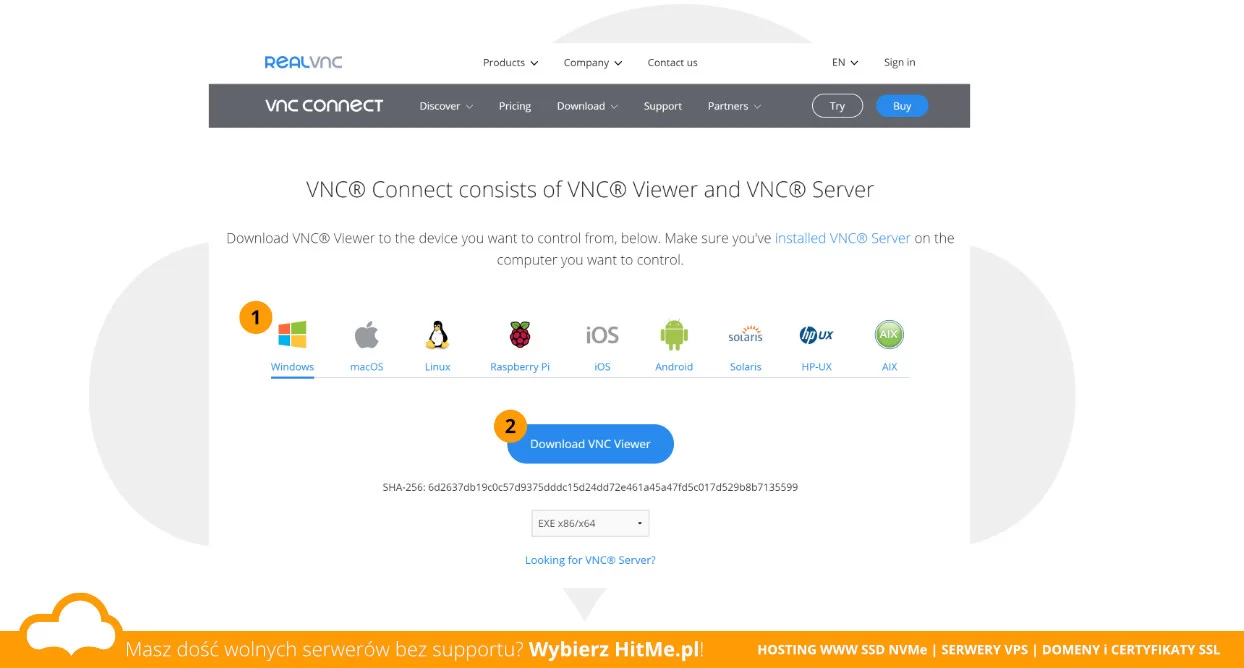 Pobieranie programu VNC Viewer z oficjalnej strony.
Pobieranie programu VNC Viewer z oficjalnej strony.
Pozyskanie danych do logowania.
Teraz musimy poznać nasze dane logowania do VNC.
- W tym celu przechodzimy do panelu VPS naszego serwera i klikamy na przycisk (1) „VNC”
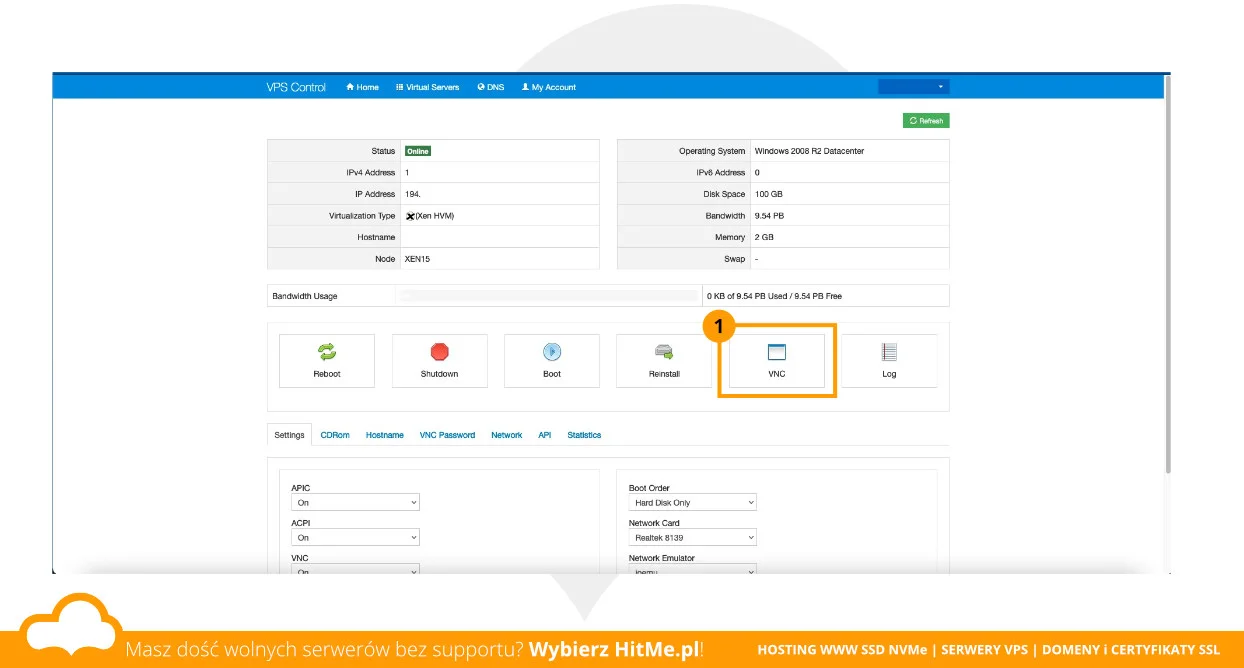 Panel VPS. Połączenie VNC.
Panel VPS. Połączenie VNC.
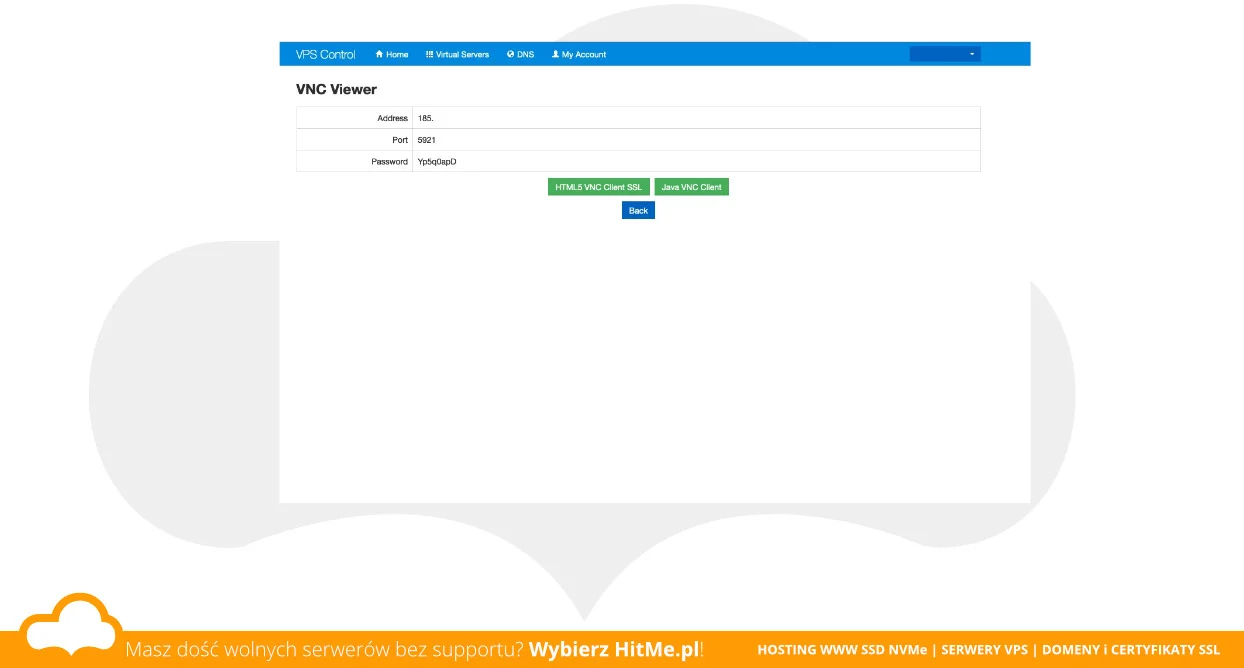 Panel VPS. Dane połączenie VNC.
Panel VPS. Dane połączenie VNC.
- Teraz włączamy nasz program VNC Viewer, (1) wpisujemy nasze dane w postaci ADRESIP:PORT jak na zdjęciu czyli np. 1.1.1.1:5921 i klikamy [enter].
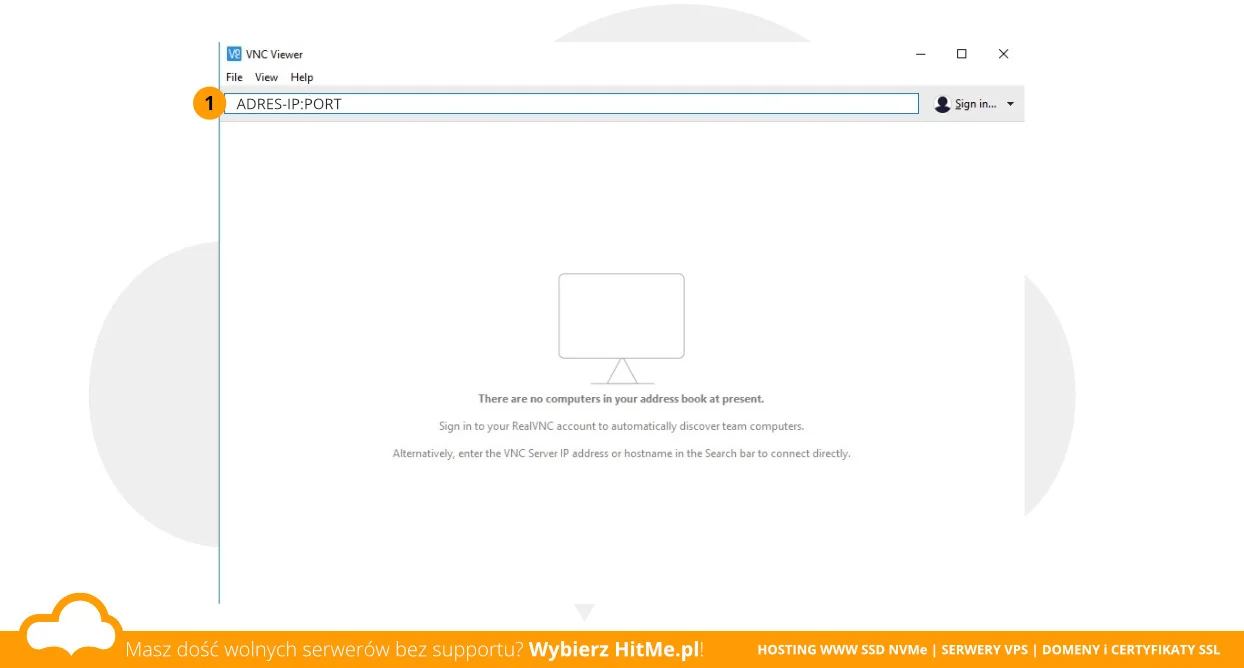 VNC Viewer. Wprowadzenie danych połączenia.
VNC Viewer. Wprowadzenie danych połączenia.
- (1) Wpisujemy hasło i potwierdzamy (2) OK i gotowe.
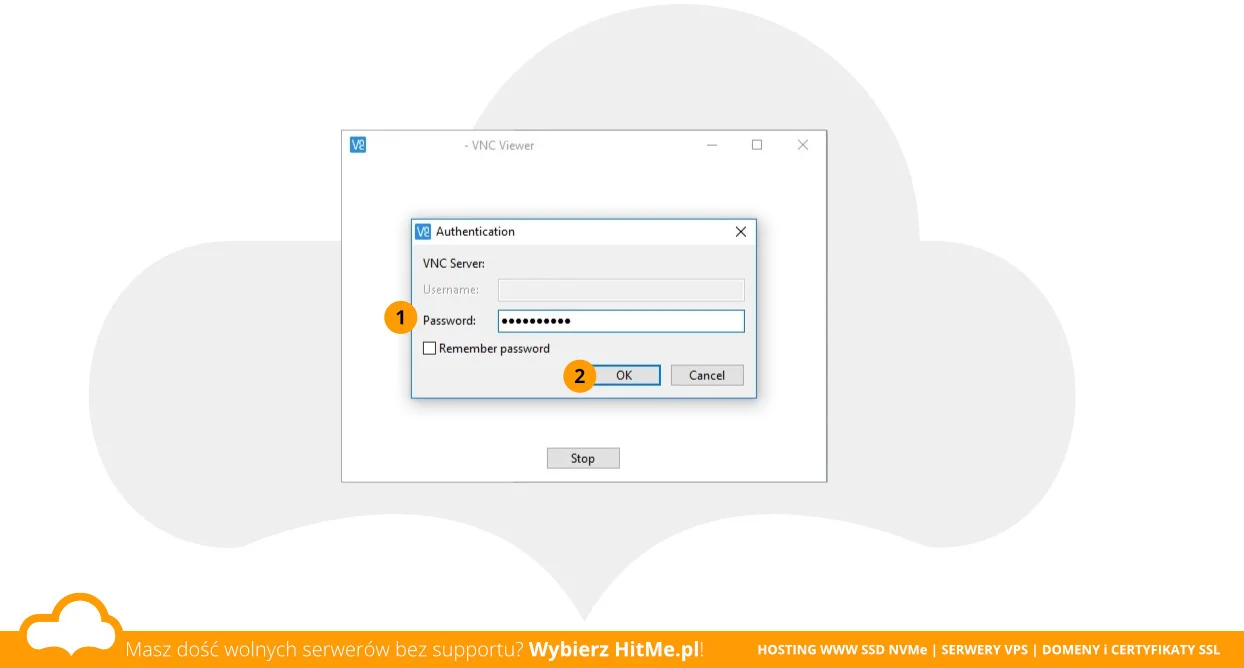 VNC Viewer. Monit o podanie hasła.
VNC Viewer. Monit o podanie hasła.
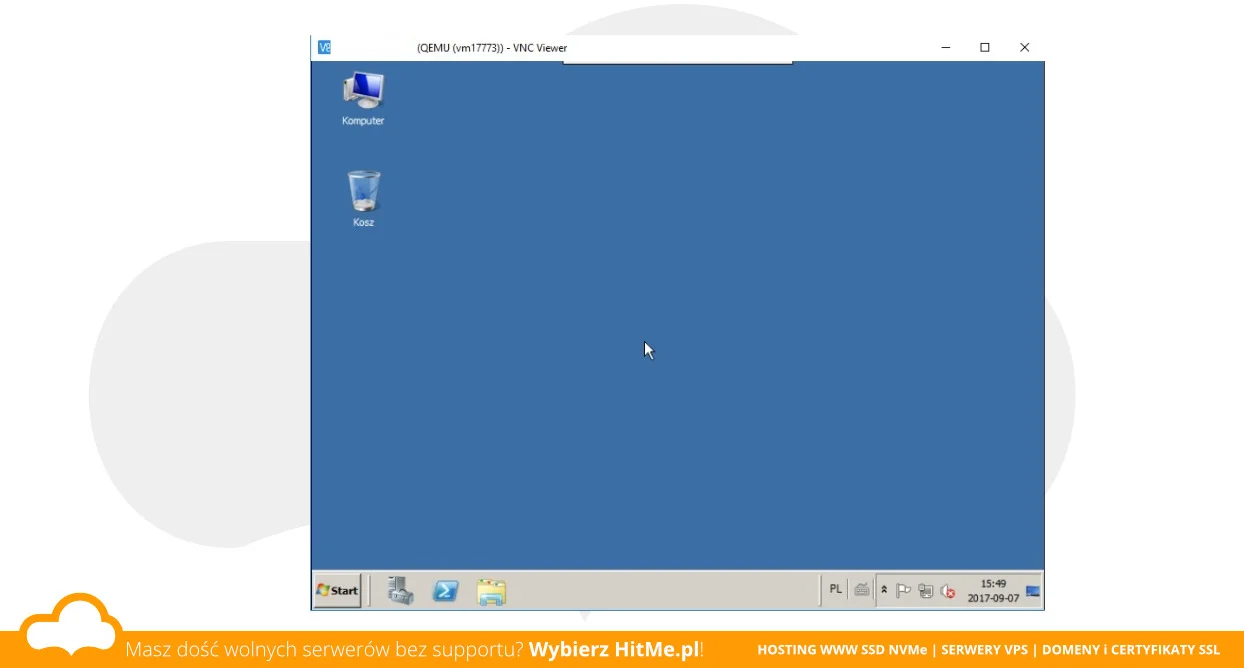 VNC Viewer. Nasz pulpit VPS Windows.
VNC Viewer. Nasz pulpit VPS Windows.